如何修復 Opera 和 Chrome 瀏覽器上的 SERVER_BAD_CONTENT 錯誤
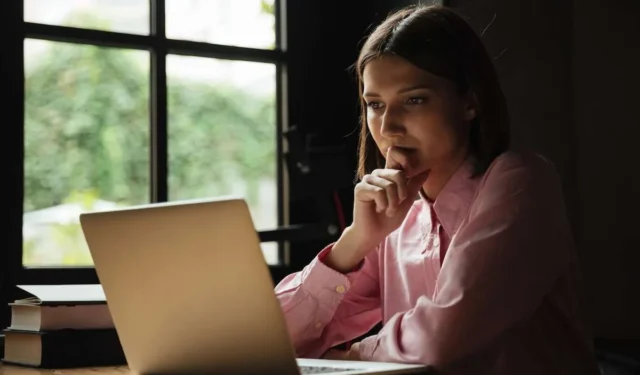
在 Opera 或 Chrome 上瀏覽時看到彈出晦澀的“SERVER_BAD_CONTENT”錯誤?不要緊張——這些錯誤通常可以透過一些簡單的故障排除來消除。
在本指南中,我們將逐步介紹不良內容錯誤的主要修復方法,以使您的瀏覽回到正軌。讓我們開始吧!
為什麼 Opera 和 Chrome 瀏覽器上會出現 SERVER_BAD_CONTENT 問題
在我們找到解決方案之前,讓我們先快速了解一下導致這個無用的 SERVER_BAD_CONTENT 錯誤的原因。
本質上,它表明瀏覽器期望來自伺服器的某些內容,但收到的內容完全不同。此內容不符會導致錯誤。
一些常見原因包括:
- 快取問題– 過時的快取檔案會導致預期內容與接收到的內容不符。
- 擴展– 有問題的擴展會注入與原始內容不符的內容。
- Cookie – 過期或損壞的 Cookie 會導致身分驗證問題和內容不符。
- DNS 問題– 不正確的 DNS 記錄將瀏覽器指向錯誤的伺服器和內容。
- 過時的軟體– 舊的瀏覽器或伺服器版本會產生意外的內容。
現在我們知道了問題的根源,讓我們開始修復吧!
修正 Opera 瀏覽器上的 SERVER_BAD_CONTENT 錯誤的故障排除步驟
如果您在 Opera 上看到 SERVER_BAD_CONTENT 錯誤,請嘗試下列故障排除步驟:
方法#1 – 更新到最新的 Opera 版本
確保您的 Opera 瀏覽器已完全更新。舊版本可能無法正確處理新網站內容,從而導致瀏覽器錯誤。
在 Opera 中,前往選單 > 設定 > 關於 Opera。如果有可用更新,它將提示您下載。安裝最新版本。
方法 #2 – 清除 Opera 快取和 Cookie
太多的快取資料和 cookie 可能會導致衝突,從而導致內容錯誤。
清除:
- 前往“設定”>“隱私和安全性”
- 選擇“清除瀏覽資料”
- 檢查 cookie 和緩存
- 點選“清除瀏覽資料”
方法 #3 – 暫時停用 Opera 瀏覽器擴充功能
瀏覽器擴充功能有時會注入導致不匹配的內容。
嘗試一一停用所有擴展,然後重新載入引發錯誤的頁面。如果停用特定擴充功能後問題消失,則需要刪除或更新該擴充功能。
方法 #4 – 切換回舊版 Chrome 線上應用程式商店
如果您使用的是 Opera GX,切換到新的 Chrome 線上應用程式商店整合可能會導致內容問題。
透過安裝更多擴充功能並關閉「使用 Chrome Web Store」來恢復到舊的 Opera 擴充功能商店。舊的整合可能會避免內容問題。
方法 #5 – 完全重新安裝 Opera
如果其他方法都失敗,請全新安裝 Opera 瀏覽器。這將擦除可能導致內容一致錯誤的任何損壞的快取檔案或設定。
重新安裝:
- 從您的電腦上卸載 Opera
- 重新啟動您的裝置
- 刪除所有剩餘的 Opera 檔案和設定檔資料夾
- 下載最新的 Opera 版本
- 全新安裝 Opera
希望在全新安裝後,那些煩人的 SERVER_BAD_CONTENT 錯誤會永遠消失!
修復 Google Chrome 中的 SERVER_BAD_CONTENT
對於 Chrome 用戶,請嘗試以下重要的故障排除提示:
方法#1 – 清除快取和 Cookie
就像 Opera 一樣,清除舊的 Chrome 快取和可能導致衝突的 cookie 資料。
前往「設定」>「隱私權與安全性」>「清除瀏覽資料」。選擇要刪除的快取影像/檔案和 cookie/網站資料。
方法#2 – 停用 Chrome 瀏覽器擴充功能
Chrome 中執行的擴充功能也會幹擾內容載入並導致不符錯誤。
一一禁用所有擴展,直到找出有問題的擴展。刪除或更新它以阻止與擴充相關的內容問題。
方法#3 – 更新 Chrome 瀏覽器
確保您執行的是最新版本的 Chrome。舊版中的錯誤可能是罪魁禍首。
點擊三點選單 > 幫助 > 關於 Google Chrome,檢查並安裝任何待處理的更新。
方法 #4 – 刷新 DNS 快取
損壞的 DNS 快取記錄可能會將 Chrome 指向錯誤的內容伺服器。沖洗它會重置一切。
在網址列中輸入 chrome://net-internals/#dns 並按 Enter 鍵。按一下「清除主機快取」以刷新 DNS 記錄。
我們希望這些解決方案適合您。嘗試一次按照上述方法操作,檢查是否可以解決不良內容問題。



發佈留言